「auじぶん銀行」はネット銀行の一つ。
「au」とついていますが、auユーザー以外も使えるネット銀行ですね。
ネット銀行の特徴の一つと言えば、コンビニなどのどこでもあるATMで現金の入出金ができること。
ATMを使うには、通常キャッシュカードが必要。
しかし「auじぶん銀行」には自分のスマートフォンをキャッシュカードの代わりにできる便利な機能があります。
今回は、その機能「スマホATM」を実際に使ってみましたのでまとめます。

キャッシュカードがいらないので財布の中が空く!
目次
カードなしでラクラク入出金
冒頭で紹介したように、auじぶん銀行の「スマホATM」は自分のスマホをキャッシュカードが代わりにできる便利な機能。
つまりauじぶん銀行口座に、キャッシュカードなしでATMから出金・入金ができてしまいます。
実は、サービス自体は結構昔からしており、2017年3月から開始。
なのでもう4年以上経過していますね。
存在は知っていましたが、自分は特に困ることがありませんでしたので、いつもキャッシュカードで入出金。
たまたま、今回入金する際にはじめて使いました。
実際使ってみて、反対に「こんなに便利な機能なのになぜ今まで使っていなかったのか」と思ってしまいましたね。
セブン銀行orローソン銀行で使える
auじぶん銀行の「スマホATM」が使えるATMは次の2つ。
・ローソン銀行
auじぶん銀行のキャッシュカードならゆうちょ銀行などでも使えますが、「スマホATM」になると場所が限られますね。
ただ時間は24時間365日対応。
毎月第2土曜日21:00~翌7:00のみはシステムメンテナンスのため利用できません。
手数料110円 ※ステージ次第で0円
手数料は入金・出金ともに1回110円。
ただし入金は月1回だけ誰でも0円ですね。
「じぶんプラス」とは、残高や取引内容により手数料が変わる仕組み。
「じぶんプラス1」から「じぶんプラス5」までの5段階に別れていますね。
使い始めたばかりなど、はじめの頃は全員「じぶんプラス1」。
なので入金のみ月1回は誰でも無料になります。
約4ヶ月前の2021年6月にこのように改定されましたね。
それまでは「じぶんプラス1」の場合、入金は常に手数料が必要でしたので使いやすくなりました。
「じぶんプラス」の詳細・ステージ内容はこちら
使い方:ATMのQRコード読取が代わり
さて、実際にauじぶん銀行のスマホATMを使ってみます。
①スマホの初回設定は要カード
まずはスマホアプリでの「スマホATM」設定。
auじぶん銀行アプリ自体の設定は既に済んでいるはずなので省きますね。
注意としては「スマホATM」の初回設定にはキャッシュカードが必要というところでしょう。
1.アプリ起動後、メニューからカードマーク(マイページ)を選択。
2.「スマホATM」を選択。
3.「スマホ認証サービス」への申し込み(初回のみ)。 ※完了している場合は必要なし。
「スマホ認証サービス」とはセキュリティ対策の一環ですね。
「トランザクション認証」により、第三者による改竄などを防ぎます。
この「スマホ認証サービス」を申し込む過程で自分のキャッシュカードが必要になります。
ただ既に「スマホ認証サービス」の申し込みが終わっている場合は、このステップはありませんね。
自分の場合、既に「スマホ認証サービス」完了済み。
なので次へ進みます。
「スマホ認証サービス」の申し込み方法など、詳細はこちらを参考にしてください。
4.利用規約を確認して同意、「次へ」。
「スマホ認証サービス」申し込み済みの場合は、ここでログイン。
するとスマホATMメニューが表示されますね。
②取引:QRコード読取→数字入力
今回自分は入金しますので、入金の場合で紹介しますね。
※出金も基本的な流れは同じです。
また今回はセブン銀行を使いました。
主な流れは次の通りですね。
2.スマホで読み取り
3.スマホ表示の番号をATMに入力
4.入出金
具体的な使い方は次の通り。
※ここでのアプリ画面・ATM画面画像はすべて「auじぶん銀行/スマホATM」から出典しています。
1.【スマホ】「入金」を選択。
2.【ATM】「スマートフォンでの取引」を選択。
3.【ATM】QRコードが表示される。
4.【スマホ】表示されるQRコードをスキャン。
5.【スマホ】企業番号が表示される。
6.【ATM】「次へ」を選択して、企業番号を入力して、「確認」。
ここまで終われば、あとはキャッシュカードを使う場合と同じ。
入金して終了です。
スマホのタイムラインには「スマホATM」と記載されますね。

キャッシュカードいらずで、スマホだけで入出金!
スマホ認証サービスでセキュリティOK
このように便利な「スマホATM」ですが、気になってしまうことがそのセキュリティでしょう。
先程も紹介した「スマホ認証サービス」。
これにより、「その人が使っているスマホ」=「その人のキャッシュカード」と紐づけていますね。
なのでセキュリティも万全。
この辺りはやはりよく質問があるのか、「よくある質問」にまとめられていますね。
・スマホATMの不正利用対策を教えてください
・キャッシュカードが無い状態で現金のお預入れやお引出しができることで、セキュリティ面の問題はないのですか
・スマホATMを利用するために、なぜスマホ認証サービスの申込みと設定が必要なのですか
まとめ
今回はauじぶん銀行の入出金がキャッシュカードなしでできる「スマホATM」についてまとめました。
ATMで表示されるQRコードをスマホで読み取ることが、キャッシュカードの代わりになっています。
「スマホATM」を使えば、キャッシュカードがいらないので財布の中もスッキリしますね。
※QRコードはデンソーウェーブの登録商標です。


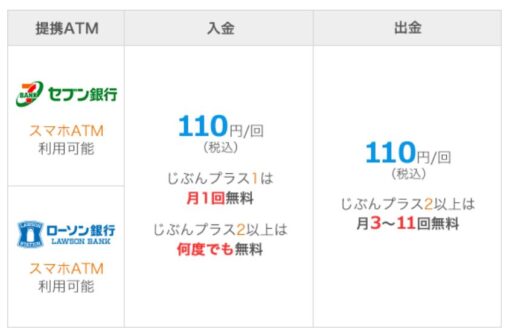
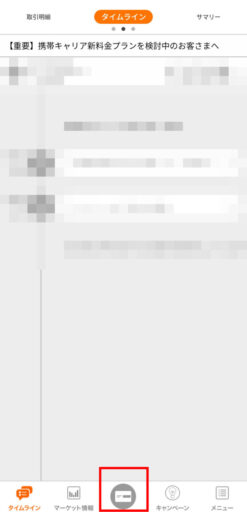
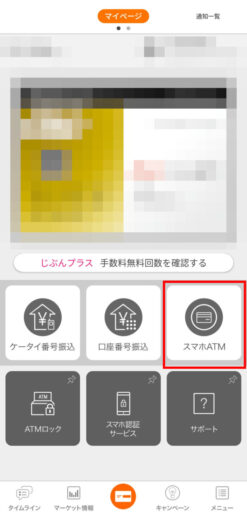
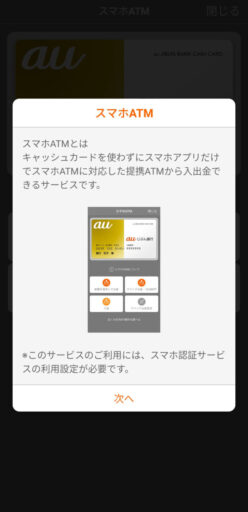
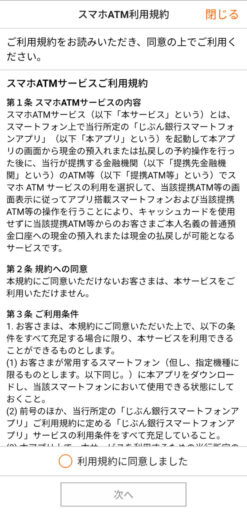

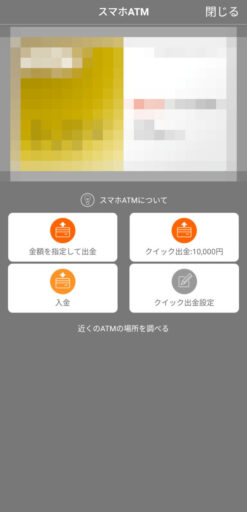
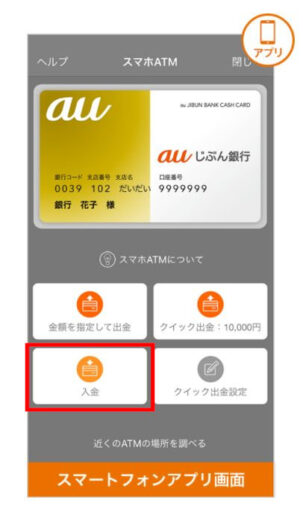
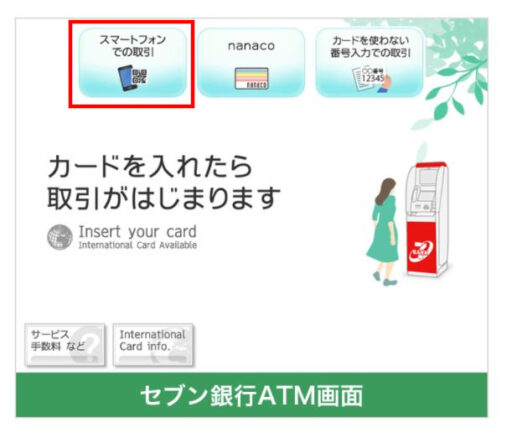
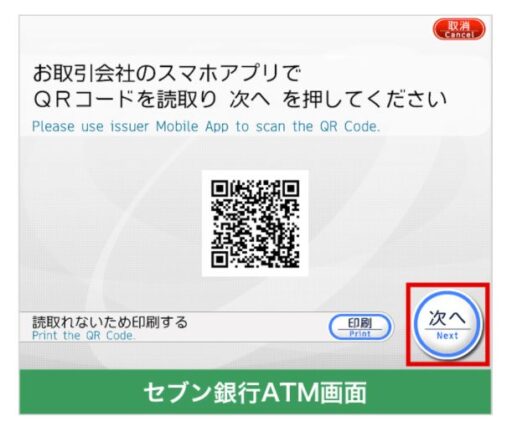


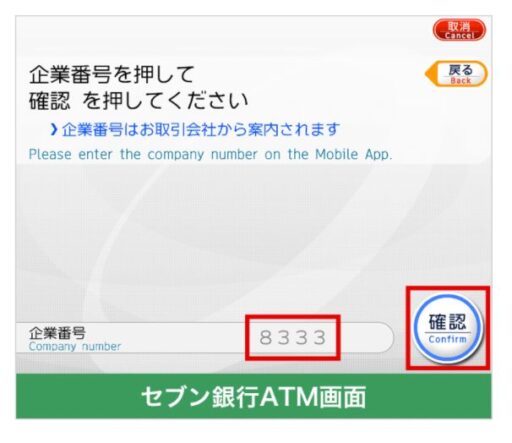
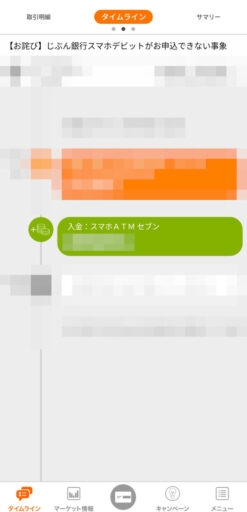

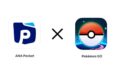

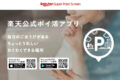
コメント